iTunesで購入したものが表示されない[2025年解決済み]
誰もがすでにiTunesについて何度も聞いたことがあるかもしれません。 これは、世界で最も広く使用されている音楽ストリーミングアプリのXNUMXつであるだけでなく、曲、映画、ミュージックビデオ、テレビシリーズなどのあらゆる形式のメディアを見つけることができる優れたアプリでもあります。
ただし、iTunesは優れたアプリですが、問題が発生する場合があります。 このような問題の主な例のXNUMXつは、iTunesで購入したものが表示されないことです。 今日は、一部のユーザーが遭遇した可能性のあるこの特定の問題と、それを解決する方法について説明します。
記事の内容 パート1。iPhoneに表示されないiTunesの購入を修正する方法は?パート2。PCに表示されないiTunesの購入を修正する方法は?パート3。ボーナス:iTunesの曲をオフラインで聴く方法は?パート4。要約するには
パート1。iPhoneに表示されないiTunesの購入を修正する方法は?
iTunesのような優れたアプリでは、問題が発生する傾向があります。 これらの問題を解決するのに役立つ方法を見つけたい場合は、この記事を読み続けてください。
あなたがあなたの問題に直面する理由はたくさんあります iTunesアプリ。 ほとんどのAppleユーザーが遭遇する特定の問題のXNUMXつは、iTunesでの購入が表示されないことです。 ここでは、iPhoneデバイスを使用して表示されないiTunesの購入を修正する方法のリストを示します。
#1「ShowAppleMusic」をオンにする
時々、私たちはトグルする傾向があります Apple Musicを表示する 設定で、iTunesの購入がiPhoneに表示されないのはそのためです。 これを行うには、単にあなたのに行きます 設定をタップします 音楽 カテゴリ、およびオンに切り替えます Apple Musicを表示する.
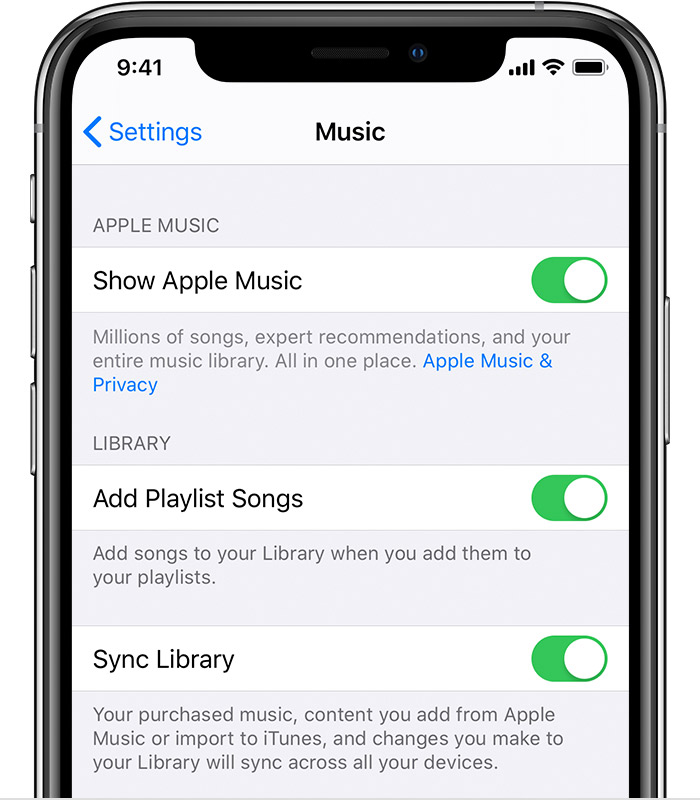
#2 Apple Musicを終了し、アプリを再起動します
複数のアプリを同時に開くと、XNUMXつのアプリが誤動作し始める場合があります。 iTunesで購入したものが突然表示されなくなった場合は、音楽アプリを終了して再起動し、データを再読み込みしてください。
#3iPhoneを再起動する
iPhoneを再起動して、これらの問題を修正することもできます。 iPhoneを再起動すると、iTunesで購入したものを含むすべてのデータを更新できます。
#4サインアウトしてAppleIDにサインインする
iPhoneを再起動しても、iTunesで購入したものが表示されない場合は、iTunesからサインアウトして再度サインアウトすることもできます。 これを行うには、 設定、タップする アップルID、をクリックします サインアウト。 パスコードを入力して入力し、クリックするように求められます オフ。 完了したら、同じものを使用して再度サインインします アップルID.
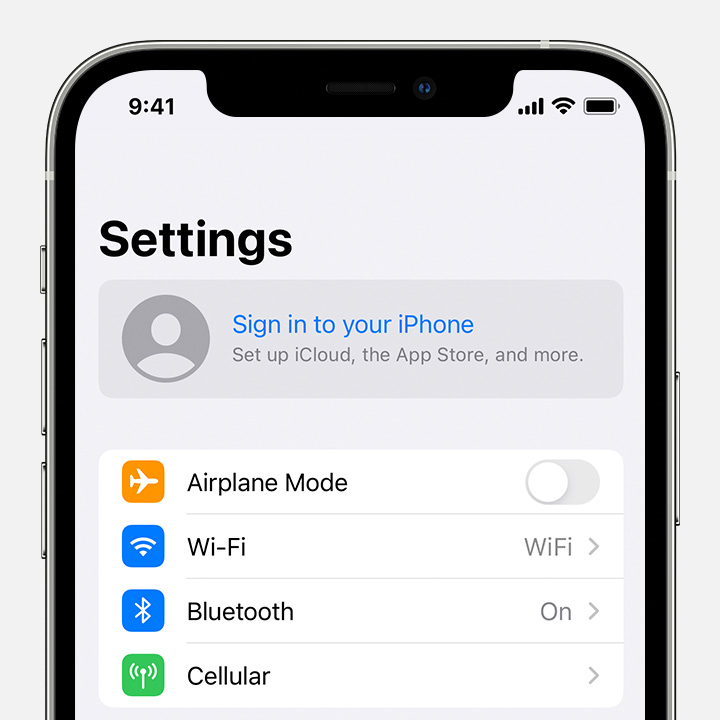
#5Wifi接続を再起動します
時々問題はあなたのネットワーク接続である可能性があります。 Wifi接続を再起動して、iTunesデータを更新してみてください。 単にに行く 設定、タップする 全般、クリック リセット、タップ ネットワーク設定をリセットする.
パート2。PCに表示されないiTunesの購入を修正する方法は?
iPhoneと同じように、PCやMACでも、iTunesの購入が表示されないなどの問題が発生する可能性があります。 コンピュータを使用して曲を聴こうとしているときにこの問題が突然発生した場合は、以下にリストされている方法を使用して問題を解決できます。
#1常にAppleIDを確認する
サインインに使用したAppleIDを確認するのを忘れてしまうほど多くのデバイスを使用する傾向があります。iTunesメディアの購入時に使用した正しいAppleアカウントにサインインしている場合は、AppleIDを確認してください。
#2すべてのコンテンツを表示
右のAppleIDにサインインした後、 アカウント メニューバーにあり、をタップします 購入 カテゴリー。 クリック 音楽 そして、あなたが表示することを選択したことを確認してください All ではなく購入 マイライブラリにない オプションを選択します。
#3購入が隠されていないことを確認する
また、iTunesには購入を非表示にできる機能があることを忘れてしまうこともあります。 購入が非表示になっていないことを確認するには、に移動します アカウント メニューバーで、をクリックします マイアカウントを表示、次にタップします 管理 非表示の購入 カテゴリー。 その後、をタップします 音楽 をクリックして 元に戻す その下のボタン。
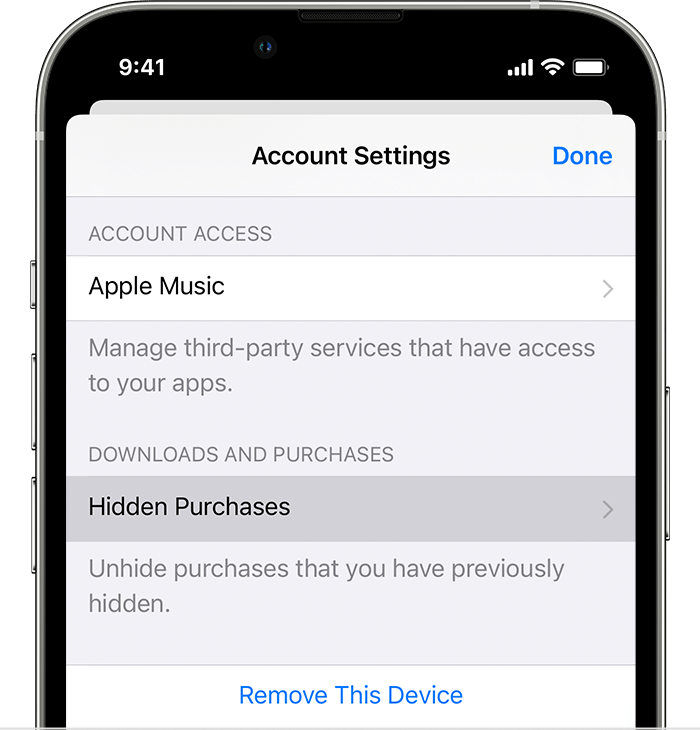
上記のすべての方法に従うと、iTunesの購入がすぐに表示されないなどのiTunesの問題を確実に修正できます。 また、将来このような問題が発生したくない場合は、この特別な方法に従って試してみることもできます。iTunesの購入が再び表示されないなどの問題が発生しないようにする必要があります。 私たちのこの特別な方法についてもっと知りたい場合は、以下のこの記事の残りの部分を読み続けてください。
パート3。ボーナス:iTunesの曲をオフラインで聴く方法は?
iTunesの購入が表示されない、Apple Musicに登録していなくてもオフラインでiTunesの曲を聴くことができるなど、iTunesで問題が発生しないようにする別の方法があることをご存知ですか? この方法について詳しく知りたい場合は、こちらをご覧ください。
オフラインでもお気に入りのiTunesプレイリストを聴き続けるために必要なのは、サードパーティのアプリを使用することだけです。 そして、サードパーティのアプリとは、今日インターネット上に存在する最高の変換ツールを意味します。 TunesFun Appleの音楽コンバータ.
の助けを借りて、 TunesFun Apple Music Converter、あなたはできます AppleMusicからDRMテクノロジーを削除する、任意の形式に変換して、デバイスに永久に保存してください。 この変換ツールの使用方法を知りたい場合は、以下の手順をお読みください。
- ダウンロードしてインストール TunesFun お使いのコンピュータ上のAppleMusic Converter
- アプリを起動する
- 変換したい曲を選択してください
- 変換したファイルを保存する出力形式とフォルダを選択します
- 詳しくはこちら 変換

TunesFun Apple Music Converterは、音楽の元のオーディオ品質を100%維持できるため、続行できます AppleMusicのお気に入りの曲を聴く 高品質で。 この変換ツールは、曲のID3タグ情報を保持することもでき、他の変換ツールよりもXNUMX倍高速です。
自律的AI TunesFun Apple Music Converterを使用すると、お気に入りの音楽を中断することなく聴き続けることができ、iTunesで購入したものが表示されないなどの問題が発生しないようにすることもできます。
パート4。要約するには
すべてを要約すると、上記のすべての手順に沿った方法に従うだけで、iTunesの購入が表示されないなど、iTunesの問題を解決できます。 そして、あなたがもうそのような問題を経験したくないならば、あなたはいつでもダウンロードしてインストールすることができます TunesFun お使いのコンピュータのAppleMusicConverter。
この変換ツールは安全で信頼性が高く、購入しなくてもお気に入りのAppleMusicの曲を聴き続けるのに役立ちます。 と TunesFun Apple Music Converterを使用すると、お気に入りの曲をコンピュータに永久に保存してオフラインで聴くこともできます。 何を求めている? ダウンロードとインストール TunesFun 今すぐコンピュータにAppleMusicConverterをインストールして、そのすばらしい機能を試してみてください。
コメントを書く